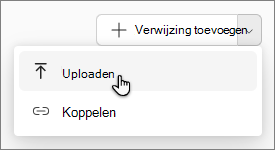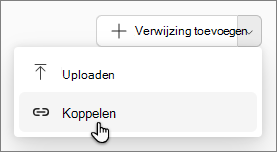Aan de slag met Microsoft 365 Copilot-notebooks
Van toepassing op

Maak kennis met Copilot-notebooks: uw eigen werkruimte met AI die is ontworpen voor de inhoud die het belangrijkst is voor uw taak. Breng al uw relevante resources, waaronder Copilot Chat, bestanden, pagina's, vergaderingsnotities, koppelingen en meer op één plek samen. Deel notitieblokken met uw team om in realtime samen te werken, kennis uit te wisselen en samen te bouwen met Copilot. Terwijl u werkt, krijgt u gerichte antwoorden die zijn afgestemd op de inhoud van uw notitieblok en blijft u verwijzingen toevoegen die dynamisch worden bijgewerkt naarmate uw project zich ontwikkelt.
Opmerking: Er is een Microsoft 365 Copilot-licentie vereist voor het gebruik van Copilot Notebooks. Bovendien moeten accounts een SharePoint- of OneDrive-licentie (serviceplan) hebben om notitieblokken te kunnen maken. Copilot-notebooks is ook beschikbaar voor abonnees van Microsoft 365 Personal, Family en Premium. Meer informatie over Microsoft 365 Copilot-licenties en Microsoft 365 Copilot-abonnementen.
WaaromCopilot-notebooks gebruiken?
-
Verzamel uw inhoud: breng al uw Copilot chats, Microsoft 365-bestanden, pagina's, vergaderingsnotities en meer samen in een notitieblok.
-
Antwoorden krijgen: stel vragen en Copilot kunt notebookinhoud analyseren om antwoorden te vinden, belangrijke thema's te identificeren en inzichten te trekken.
-
Slimmer concept: maak iets nieuws met Copilot op basis van de inhoud in uw notitieblok.
-
In realtime samenwerken: maak samen met uw team en Copilot met gedeelde inhoud.
Waar vind ik Copilot-notebooks
Meld u aan bij microsoft365.com. In de linkerbenedenhoek van het scherm ziet u uw naam en afbeelding. Notitieblokken bevindt zich aan de linkerkant van het scherm.
Copilot-notebooks gebruiken
-
Selecteer Notitieblokken.
-
Selecteer eerste notitieblok maken op de overzichtspagina vanNotitieblokken.
Opmerking: Als u eerder andere notitieblokken hebt gemaakt, selecteert u Nieuw notitieblok op de startpagina van Notitieblokken.
-
Voer een nieuwe naam in voor uw notitieblok.
-
Onder Verwijzingen toevoegen kunt u op verschillende manieren verwijzingen toevoegen:
-
Zoeken : voer in de zoekbalk de naam van een specifieke verwijzing in en selecteer vervolgens Toevoegen.
Tip: Als u slechts een deel van de naam onthoudt, voert u deze in en Copilot zal u verwijzingen voorstellen waaruit u kunt kiezen.
-
OneDrive: selecteer het OneDrive-pictogram.
-
Suggesties: Copilot suggesties voor verwijzingen die u mogelijk wilt toevoegen. Selecteer een in de lijst. U kunt meerdere verwijzingen selecteren.
-
-
Selecteer Maken.
-
Selecteer Notitieblokken.
-
Selecteer op de paginaNotitieblokken overzicht onder Uw notitieblokken het notitieblok waarmee u wilt werken.
-
U kunt op verschillende manieren verwijzingen toevoegen:
-
Zoeken : selecteer Verwijzing toevoegen. Voer in de zoekbalk de naam van een specifieke verwijzing in en selecteer vervolgens Toevoegen.
Tip: Als u slechts een deel van de naam onthoudt, voert u deze in en Copilot zal u verwijzingen voorstellen waaruit u kunt kiezen.
-
OneDrive : selecteer Verwijzing toevoegen en selecteer vervolgens het OneDrive-pictogram om uw OneDrive-map te openen.
-
Suggesties : selecteer Verwijzing toevoegen. Copilot suggesties voor verwijzingen die u mogelijk wilt toevoegen. Selecteer een in de lijst. U kunt meerdere verwijzingen selecteren.
-
Uploaden: gebruik de vervolgkeuzelijst naast Verwijzing toevoegen en selecteer vervolgens Uploaden.
-
Koppeling : gebruik het vervolgkeuzemenu naast Verwijzing toevoegen en selecteer vervolgens Koppeling
Opmerking: Koppelingen naar ondersteunde bestandstypen in uw Microsoft 365-account kunnen worden toegevoegd en geaard op, maar alle andere koppelingen, inclusief webkoppelingen, worden niet ondersteund.
-
-
Selecteer Maken.
Een notitieblok delen
-
Open het notitieblok dat u wilt delen.
-
Selecteer in de linkerbovenhoek van uw notitieblok het pictogram Personen.
-
Voer namen of e-mailadressen in.
-
Selecteer Uitnodigen.
U ziet het bericht Uitnodiging is geslaagd met een lijst met genodigden.
Aan de slag met Copilot-notebooks
Hier volgen enkele voorbeelden om u te inspireren. Kopieer, plak en pas deze aan voor uw eigen taken.
Onderzoek organiseren voor een nieuw project: U verzamelt alle relevante materialen om de planning te starten. Vragen:
|
|
Voorbereiden op een teamsynchronisatie: u wilt ervoor zorgen dat de vergadering gefocust en productief is. Vragen:
|
|
Een eerste voorstel opstellen met behulp van uw verzamelde verwijzingen: U hebt een beknopt voorstel nodig om te delen met belanghebbenden. Vragen:
|
|
Meer manieren om met Copilot-notebooks te werken
Referentiebestanden toevoegen aan uw Microsoft 365 Copilot-notebooks
Geef aangepaste instructies voor uw Microsoft 365 Copilot Notebook